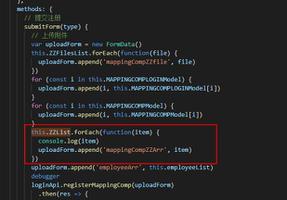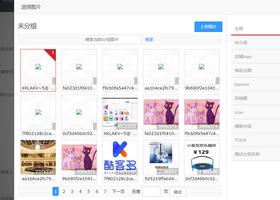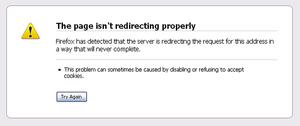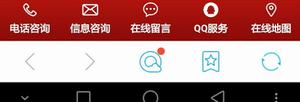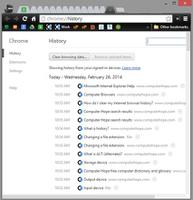苹果笔记本清除Safari浏览器缓存(优化网页速度)
如果MacBook上的Safari浏览器速度变慢并且难以加载网页,清除浏览器缓存可能会有所帮助。您可以在下面找到在Mac上清除Safari浏览器缓存的步骤。

在苹果笔记本上清除Safari缓存
与所有网络浏览器一样,Mac 上的默认 Safari 浏览器会将您访问的网页的可重复使用部分保存到计算机上称为“缓存”的临时存储位置。
Safari 浏览器中的此功能旨在让您在重新访问相同网站时通过重用浏览器缓存中的内容来更快地加载网页。
然而,有时浏览器缓存最终会变得陈旧、过时甚至损坏,从而导致网页加载缓慢和其他浏览器问题。
在这种情况下,最常推荐的解决方案是清除浏览器缓存。
清除浏览器缓存选项在 Mac 上位于何处?
在 Mac 上清除 Safari 浏览器缓存的选项位于“开发”菜单下,默认情况下在 MacBook 上不可用。
因此,需要在 Mac 上启用隐藏的“开发”菜单,之后您可以随时通过打开“开发”菜单并单击“清除缓存”选项来清除设备上的 Safari 缓存。
1. 在 Mac 上清除 Safari 缓存的步骤
按照以下步骤首先在 Mac 上启用“开发”菜单,然后使用开发菜单清除 Mac 上的 Safari 浏览器缓存。
1.打开Safari浏览器 > 单击顶部菜单栏中的Safari选项卡,然后在下拉菜单中选择首选项…。

2.在下一个屏幕上,切换到“高级”选项卡并选择“在菜单栏选项中显示开发菜单”。

这将启用 MacBook 顶部菜单栏中的“开发”选项。
3.接下来,单击顶部菜单栏中的“开发”选项卡,然后在下拉菜单中选择“清空缓存”选项。

这将清除 Mac 上的 Safari 浏览器缓存。
2. 在 Mac 上使用键盘快捷键清除 Safari 缓存
在 Mac 上清除 Safari 缓存的最简单方法是按 Mac键盘上的CMD + ALT + E键。
如果您不擅长记住键盘快捷键,最好在您的 Mac 上启用开发菜单并使用上面提供的第一种方法。
以上是 苹果笔记本清除Safari浏览器缓存(优化网页速度) 的全部内容, 来源链接: utcz.com/dzbk/921524.html